掌握Excel正确读音的方法与技巧分享
596
2022-07-05

对于wps表格来说,我们在打印的时候,一般需要对表头进行设置,那么,你知道如何设置吗?下面就让小编告诉你如何在wps表格中设置打印表头 的方法。
在wps表格中设置打印表头的方法:
点击“开始-所有程序-WPS Office 个人版-WPS表格";
出现一个满是格子的空白窗口,这就是一张电子表格了,第一个格子看着边框要粗一些,处于选中状态;
打开“信息工程学院11级学生2012-2013学年度上学期期末考试成绩总表”;
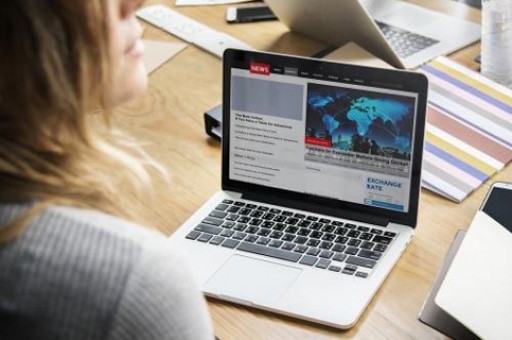
将数据表内容填写为两页;(其实 使用自动填充的方法,将数据表内容拖拉至两页就好)
点菜单“文件-页面设置”,出来一个对话框;
找到右上角的“工作表”标签,点击选中,再在“顶端标题行”里点击一下;
把鼠标移到工作表中,用拖动的方法,选中第一行和第二行,然后点“确定”;
点菜单“文件-打印预览”,转到第二页看一下,可以看到也显示标题了;
关闭返回,以“打印表头”为文件名,另存文件到自己的文件夹
版权声明:本文内容由网络用户投稿,版权归原作者所有,本站不拥有其著作权,亦不承担相应法律责任。如果您发现本站中有涉嫌抄袭或描述失实的内容,请联系我们jiasou666@gmail.com 处理,核实后本网站将在24小时内删除侵权内容。